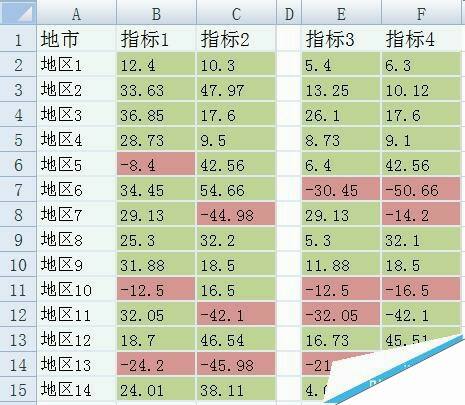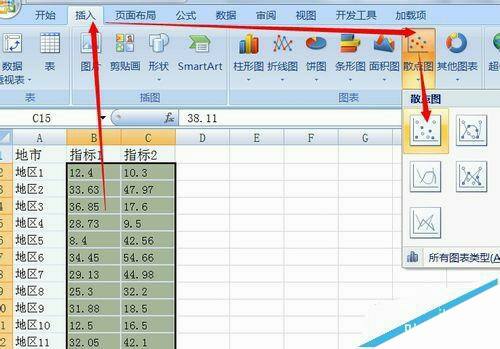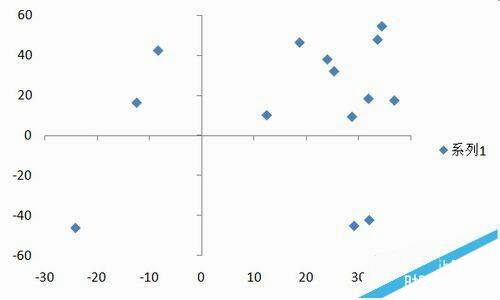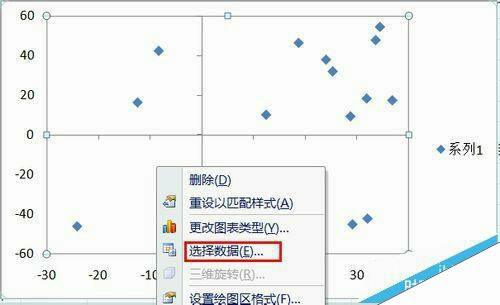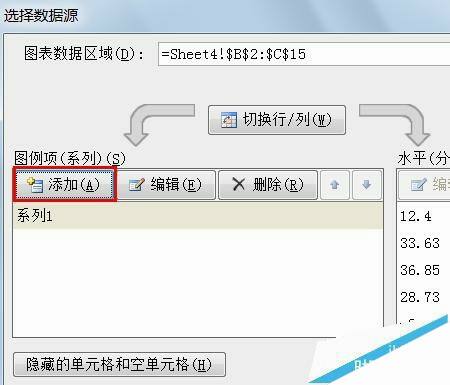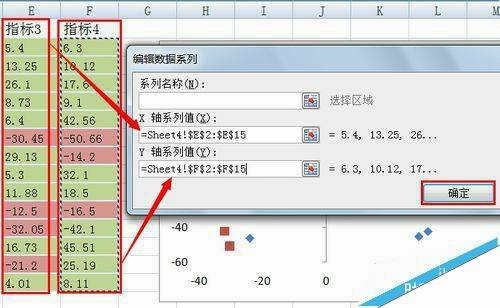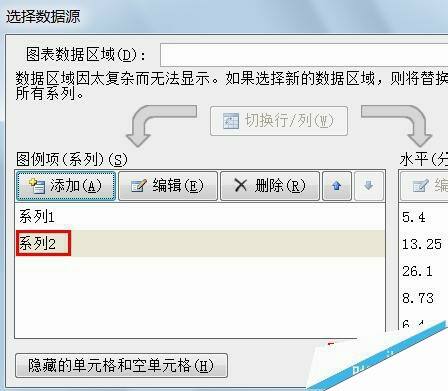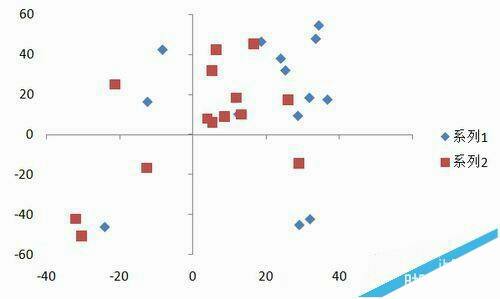excel怎么制作散点图?EXCEL制作两组或多组数据系散点图的方法
办公教程导读
收集整理了【excel怎么制作散点图?EXCEL制作两组或多组数据系散点图的方法】办公软件教程,小编现在分享给大家,供广大互联网技能从业者学习和参考。文章包含278字,纯文字阅读大概需要1分钟。
办公教程内容图文
2、选择B:C两列数据,不要带标题部分,插入散点图:
3、修改一下坐标轴标签的位置,将XY轴的标签分别置于最低部和最左侧,此时的图表如下:
4、在绘图区域中右键选择:选择数据,并在弹出的对话框中选择:添加
5、分别将E列数据添加到X轴系列值,F列数据添加了Y轴系列值,并单击确定即可,此时原对话框中多出了一个:系列2,点击确定完成数据的添加。
6、如下图:两个系列的散点图表即完成了。
办公教程总结
以上是为您收集整理的【excel怎么制作散点图?EXCEL制作两组或多组数据系散点图的方法】办公软件教程的全部内容,希望文章能够帮你了解办公软件教程excel怎么制作散点图?EXCEL制作两组或多组数据系散点图的方法。
如果觉得办公软件教程内容还不错,欢迎将网站推荐给好友。